- Web Templates
- E-commerce Templates
- CMS und Blog Templates
- Facebook Templates
- Website-Builder
OpenCart 2.x. Wie man Änderungen an der Rückgabeseite vornimmt
März 16, 2016
OpenCart 2.x. Wie man Änderungen an der Rückgabeseite vornimmt
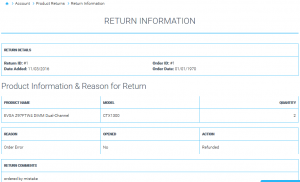
Von diesem Tutorial erfahren Sie, wie man Änderungen an der Rückgabeseite in OpenCart vornimmt:
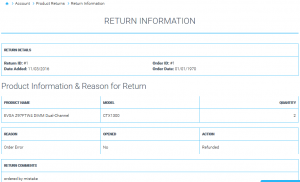
-
Öffnen Sie die Datei catalog/view/theme/themeXXX/template/account/return_info.tpl in dem Ordner Ihrer Website auf dem Server über FTP oder das Hosting Control Panel . Öffnen Sie die Datei in jedem Code-Editor.
Wir empfehlen Ihnen die Sicherungskopie der Datei vor der Bearbeitung zu erstellen.
-
In dieser Datei können Sie die Änderungen an dem Code des Kontaktformulars vornehmen.
-
Das Feld Rückgabe-ID (Return ID) wird mit Hilfe von dem folgenden Code angezeigt:
<b><?php echo $text_return_id; ?></b> #<?php echo $return_id; ?>
Der Code Hinzugefügt-Datum (Date added):
<b><?php echo $text_date_added; ?></b> <?php echo $date_added; ?></td>
Der Code Bestell-ID (Order ID):
<b><?php echo $text_order_id; ?></b> #<?php echo $order_id; ?>
Der Code Bestelldatum (Order Date):
<b><?php echo $text_date_ordered; ?></b> <?php echo $date_ordered; ?></td>
Um den Bereich Produktname (Product name) zu löschen, löschen Sie den folgenden Teil des Codes:
die Zeile 37
<td class="text-left" style="width: 33.3%;"><?php echo $column_product; ?></td>
und die Zeile 44
<td class="text-left"><?php echo $product; ?></td>
Der Code des Bereiches Modell (Model):
die Zeile 38
<td class="text-left" style="width: 33.3%;"><?php echo $column_model; ?></td>
und die Zeile 45
<td class="text-left"><?php echo $model; ?></td>
Der Code, der das Feld Menge (Quantity) darstellt:
die Zeile 39
<td class="text-right" style="width: 33.3%;"><?php echo $column_quantity; ?></td>
und die Zeile 46
<td class="text-right"><?php echo $quantity; ?></td>
Der Code, der den Bereich Grund (Reason) darstellt:
die Zeile 53
<td class="text-left" style="width: 33.3%;"><?php echo $column_reason; ?></td>
und die Zeile 60
<td class="text-left"><?php echo $reason; ?></td>
Der Status Geöffnet (Opened) wird mit Hilfe von dem folgenden Code festgelegt:
die Zeile 54
<td class="text-left" style="width: 33.3%;"><?php echo $column_opened; ?></td>
und die Zeile 61
<td class="text-left"><?php echo $opened; ?></td>
Das Feld Aktion (Action), das den Statustyp der Produktrückgabe darstellt, wird mit Hilfe von dem folgendne Code festgelegt:
die Zeile 55
<td class="text-left" style="width: 33.3%;"><?php echo $column_action; ?></td>
und die Zeile 62
<td class="text-left"><?php echo $action; ?></td>
-
Der Bereich Kommentare über die Produktrückgabe (Returns Comments) wird mit Hilfe von dem folgenden Code festgelegt:
<?php if ($comment) { ?> <table class="list table table-bordered table-hover"> <thead> <tr> <td class="text-left"><?php echo $text_comment; ?></td> </tr> </thead> <tbody> <tr> <td class="text-left"><?php echo $comment; ?></td> </tr> </tbody> </table> <?php } ?>
-
Um die Felder zu löschen, löschen Sie die Codes, mit Hilfe von denen sie dargestellt sind.
Um die Breite der Felder zu ändern, ändern Sie den Prozentsatz im Code. Überzeugen Sie sich, dass der Prozentsatz passt und das Feld in einer Reihe platziert wird, um das ansprechende Design zu entwickeln.
Nachdem Sie die Änderungen vorgenommen haben, drücken Sie Speichern (Save) und aktualisieren Sie die Seite der Website, um sich die Änderungen anzuschauen:
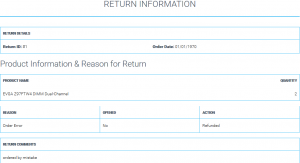
Sie können auch das ausführliche Video-Tutorial nutzen:
OpenCart 2.x. Wie man Änderungen an der Rückgabeseite vornimmt













